 |
ETAPE 1 : le fond
1.Choisir un beau paysage
Edition_Copier
2.Ouvrir une nouvelle image 900 x 600 transparente
Sélection_Sélectionner tout
Edition_Coller dans la sélection
Désélectionner
Réglages_Flou_Flou Gaussien 50
3.Ajouter un calque
Remplir avec la couleur blanche
Calque_Nouveau calque de masque_A partir d'une image

Fusionner le groupe
Effets de bords_Accentuer
Fusionner avec le calque inférieur
4.Calque_Dupliquer
Effets d'Image_Décalage

Mode de fusion du calque = Lumière dure
5.Outil Sélection_Sélection personnalisée

Effets 3D_Ombre portée 0_0_100_40 noir
6.Outil Sélection_Sélection personnalisée

Effets 3D_Ombre portée 0_0_100_40 noir
Sélection_Transformer la sélection en calque
Mode de fusion du calque = Normal
Désélectionner
|
ETAPE 2 : le paysage
1.Ajouter un calque
Sélection_Sélectionne rtout
Copier et coller le paysage dans la sélection
Désélectionner
Agencer ce calque entre le calque raster 1 et le calque copie de raster 1
Mode de fusion du calque = Lumière douce
2.Outil Sélection_Sélection personnalisée
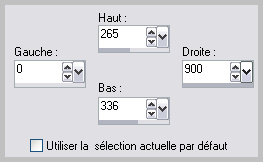
Sélection_Transformer la sélection en calque
Calque_Agencer_Placer en haut de la pile
3.Calque_Dupliquer
Effets 3D_Découpe

Fusionner avec le caqlue du dessous
4.Filtre AP Lines_Lines_SilverLining

Désélectionner
|
ETAPE 3 : le pinceau
Ajouter un calque
Appliquer le pinceau_penello dans le coin inférieur gauche
Couleur blanche_Taille 286

Calque_Dupliquer
Image_Renverser
|
ETAPE 4 : le wordart
Ajouter le wordart
(je vous ai mis l'original et celui que j'ai redimensionné et coloré en blanc)
Bien placer
|
ETAPE 5 : le personnage
1.Copier et coller le tube du personnage
Redimensionner si nécessaire
Bien placer
Appliquer une ombre portée
2.Le tube que j'ai choisi a un bord coupé à droite et doit normalement être placé contre un bord
Comme je ne voulais pas le placer contre le bord,j'ai ajouté une plume pour camoufler
J'ai également ajouté d'autres plumes sur le tag pour décorer,vous pouvez décorer avec l'élément de votre choix
|
ETAPE 6 : le cadre
1.Activer le calque du fond (raster 1)
Edition_Copier
2.Fusionner tout
Image_Ajouter une bordure symétrique 10 pixels couleur blanche
Image_Ajouter ne bordure symétrique 20 pixels couleur contrastante
Outil Baguette Magique_Sélectionner cette bordure
Edition_Coller dans la sélection
Réglages_Flou_Flou Radial

3.Filtre APLines_Lines_SilverLining

4.Sélection_Inverser
Effets 3D_Ombre portée 0_0_100_40 blanc
5.Ajouter votre signature,fusionner tout et exporter en Jpeg
|
Merci de l'avoir réalisé ou interprété
Si vous le désirez,vous pouvez m'envoyer votre réalisation,pour exposition dans la galerie
 |
 |
| Conception et réalisation © veroreves 2012 |